es文件浏览器怎么显示隐藏文件, 很多朋友还不知道如何在es文件浏览器中显示隐藏文件,下面小编就来讲解一下在es文件浏览器中显示隐藏文件的方法,有需要的朋友快来看看吧。相信会对大家有帮助。
es文件浏览器如何显示隐藏文件?在es文件浏览器中显示隐藏文件的方法
1.首先打开es文件浏览器APP,如下图所示。
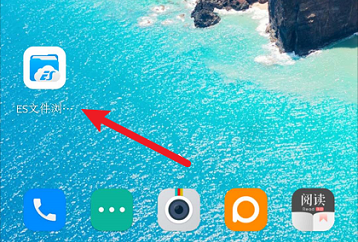
2.然后进入es文件浏览器,点击左上角的“三条水平线”选项,如下图所示。
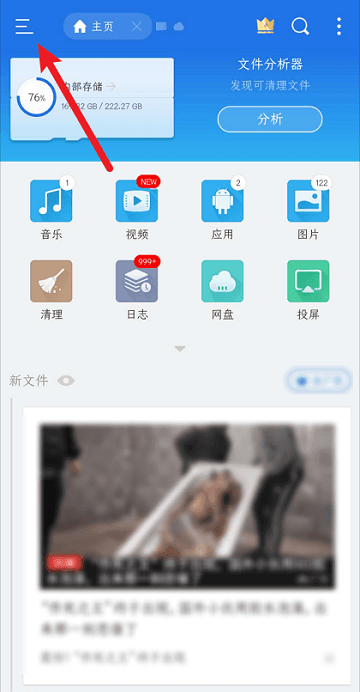
3.然后在扩展选项中选择工具,如下图所示。

4.在工具列表中点击显示隐藏文件选项,如下图所示。

5.最后打开隐藏文件后面的开关,点击空白处返回首页设置成功,如下图所示。
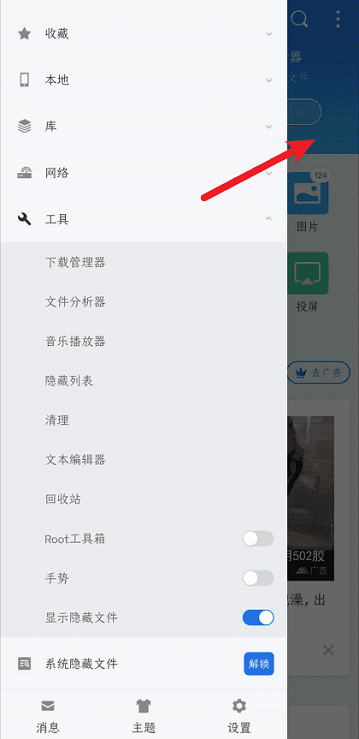
以上是边肖带来的es文件浏览器如何显示隐藏文件的所有内容,更多精彩教程尽在本站。
es文件浏览器怎么显示隐藏文件,以上就是本文为您收集整理的es文件浏览器怎么显示隐藏文件最新内容,希望能帮到您!更多相关内容欢迎关注。



